【2024】文字起こしアプリ11選を徹底比較!シーン別に選び方も解説

この記事でわかること
- 文字起こしアプリの主な機能
- 文字起こしアプリの3つの選び方と比較するポイント
- おすすめの文字起こしアプリ11選
「録音した音声データを手動で文字起こししていたけれど、もっと楽にしたい」とお悩みの方も多いのではないでしょうか。
そのような時に活用したいのが、「文字起こしアプリ」です。
文字起こしアプリとは、AIを活用して音声を自動で文字情報に変換することができるアプリです。主に議事録作成や採用面談・インタビュー時のメモなどをサポートするために利用されています。
文字起こしアプリを導入することで、今まで多大な時間を使用していた手動の文字起こしや議事録作成の時間を圧倒的に削減することができます。
本記事では
- 文字起こしアプリとはどのようなものなのか
- 文字起こしアプリを活用することで何ができるのか
- 文字起こしアプリを選ぶときのポイント
をご紹介します。
「スマート書記」は録音や文字起こし、要約など文字起こしアプリに必要な機能を全て揃えています。AIを用いて、録音から高精度な文字起こしはもちろん、要約や要点を自動でまとめることができます。
- フィラー除去や用語登録で高精度な文字起こしを実現
- 文字起こし結果を自動要約や要点抽出で、全ての入力作業を自動化
- Zoom、Microsoft teamsなど全てのWeb会議ツールに対応
普段の書き起こし作業時間を最大70%削減した実績も。
無料トライアルを実施中のため、ぜひ一度、スマート書記をお試しください!
文字起こしアプリとは
「文字起こしアプリ」とは、AIを活用して音声を自動で文字情報に変換することができるアプリです。
アプリが普及する前は、ICレコーダーなどで録音した音声を手動で書き起こしていましたが、近年のAIの技術進化に伴って、注目を浴びるようになりました。また、文字起こしアプリを活用して、議事録作成の時間短縮や採用面談・インタビュー時のメモ作成をサポートすることが可能です。
現在「DX」や「働き方改革」が推進されていますが、業務効率化を図る上で必要不可欠なアプリとなってきました。ちなみに、文字起こしアプリ以外にも、業務効率化の進め方やポイントなどを知りたい方は下記参考記事もご覧ください。
参考記事:【解決】業務効率化への第一歩!毎日の業務をスムーズに行えるツールと方法を解説
文字起こしアプリ|PC版とスマホ版の違い
文字起こしアプリは、「PC」で使えるものと「スマホ」で使えるもので、大きく2つに分けることができます。
どちらも自動で文字起こしをしてくれるアプリではありますが、一般的に言われている2つの違いについてご紹介します。
スマホアプリは気軽に使用できるものが多いが、機能制限が多い
スマホのアプリは無料で使えるものが多く、気軽に始められるため、文字起こしがどんなものか一度試してみたい人におすすめです。ただし、文字起こしできる回数が限られ、一定以上の回数を利用するためには課金をしなければいけないといった機能制限があるケースがあります。
PCアプリは機能が豊富だが、有料のものが多い
PCアプリはスマホアプリと比較して、機能が豊富です。文字起こし機能はPCとスマホ両方のアプリで使用可能ですが、PCアプリの特徴をあげると
- 文字起こしの結果の自動要約・要点抽出
- 文字起こしをした結果をアプリ上で他者に共有する
- 共同編集を行う
などの機能があり、チームで使用する際に主に使われます。
機能が豊富ではありますが、その分有料のものが多く、PCアプリを検討する際には「契約期間に縛りがあるのか」「どれくらいトータルでかかるのか」などの確認が必要になってきます。
まずはお試しができるように無料トライアルができるPCアプリもあるため、PCアプリを検討してている方は、まずは無料トライアルで試してみるのもおすすめです。
文字起こしアプリの主な4つの機能
文字起こしアプリには、様々な機能が搭載されていますが、ここでは代表的な機能をご紹介します。
1. 自動文字起こし機能
会話内容を文字に起こしてくれる機能です。文字起こしをするためには音声を取得する必要がありますが、
- 文字起こしアプリで直接録音する
- ICレコーダーで録音した音声ファイルやTeams会議などのWeb会議ツールの録画データを文字起こしアプリにアップロードする
という方法で音声を取得し、文字起こしすることが可能です。文字起こしアプリによっては両方対応できるものもあるため、事前に確認するようにしましょう。
発言内容の文字起こし精度はとても重要です。録音環境でも文字起こしの精度は大きく左右されますが、同じもしくは近しい録音環境下でも精度に差が生まれることがあります。その違いは文字起こしで使用している音声認識技術の差も影響しますが、他に文字起こしと共に使用される機能で差が生まれます。主に
- フィラー除去機能
- 用語登録機能
- 話者識別機能
の3つの機能に分類されますが、それぞれ詳しく解説していきます。文字起こしアプリの導入を検討する際は、上記の機能があるか確認するようにしましょう。
1-1. フィラー除去機能
人が会話しているときに発せられる「あー」「ええと」「えー」「あのー」などといった、それ自体では意味をなさない短い言葉(フィラー)を除去する機能です。
フィラー除去機能がない状態で文字起こしされた内容を確認しようとすると
- 余計な情報が多く確認しづらくなる
- 修正に時間がかかってしまう
ため、フィラー除去は必須の機能となっています。どの程度フィラーが除去できるかについては実際に試して確認をするようにしましょう。
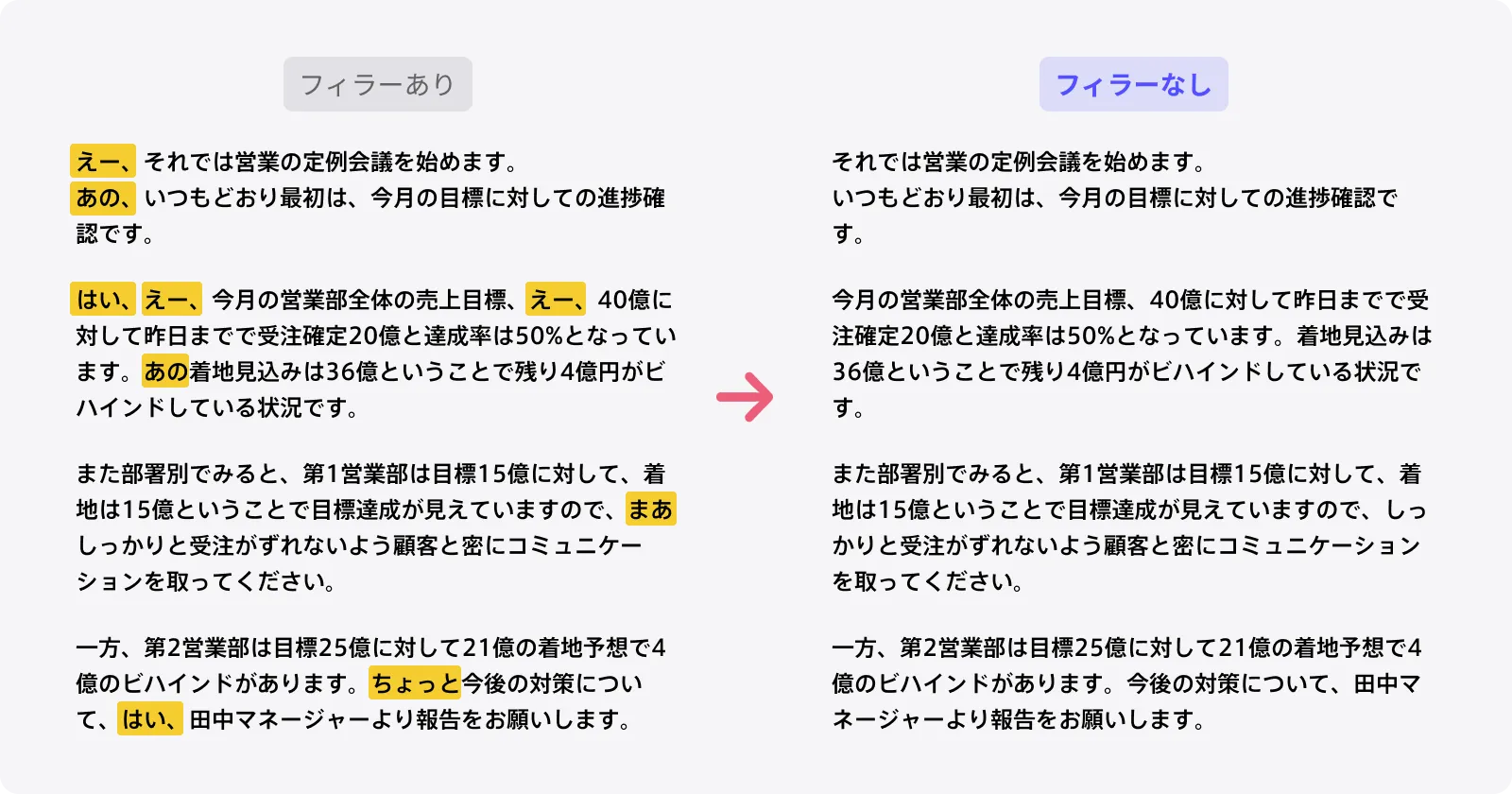
1-2. 用語登録機能(固有名詞や専門用語を変換する)
固有名詞や専門用語を正しく認識するための機能です。正しく認識できる、できないは各種ツールの文字起こしの精度に大きく関わります。例えば、会議中に「KPI」と発言したとして、「ケーピーアイ」と変換されてしまっては、とても読みづらいものになってしまいます。
この状態を防ぐために事前に固有名詞や、専門用語をツール上で登録することで、正しい文字に自動で変換してくれる機能となっています。
ただし、全ての固有名詞や専門用語が自動で変換されないわけではなく、実際にどの単語を登録する必要があるのかは一度利用してみて、変換されなかったときに登録するようにしましょう。
1-3. 話者識別機能
誰がどの発言をしたかを可視化する機能です。これによって、文字起こしされた文章の中で、どこを誰が発言したのか確認する作業が効率化されます。
発言者を識別するために、大きく2つの方法が存在します。
- AIが発言者の声色や話し方のクセなどで自動で振り分ける
- 事前に発言者の声を登録して、その登録された発言で振り分ける
この機能がなければ、文字起こし結果を確認しても、それが結局は誰の発言なのか、録音や録画データを遡るなどといった作業が別途発生してしまい、議事録作成時間を削減できなくなってしまいます。誰の発言なのかを明確にする必要がある経営会議などの会議では必須の機能です。
2.要約生成・要点抽出機能
AIを活用し、文字起こしした内容をもとに概要をまとめた要約文章や、要点を整理してリストアップしてくれる機能です。この機能を活用することで
- 要約文章の文字量を調整できる
- どんな内容に沿って要約してほしいか指定できる
- 会議の議題ごとに要点を抽出できる
- 決定事項やタスクを自動で振り分ける
などが実現できますが、どのような形で文章が生成、抽出されるかはAI議事録ツールによって多少違うため、実際に試してみるようにしましょう。
3. タイムスタンプ機能
音声を録音・文字起こし中に、どの時間帯に発言されたかを可視化する機能です。タイムスタンプも「要約生成・要点抽出機能」と同様に各文字起こしアプリごとで実際に実現できることが多少異なることがあるため注意が必要です。
例えば、
- 文字起こしされた文章の段落ごとに、発言された時間が明記されている
- 会議中にメモを取ったタイミングでタイムスタンプが自動でつく
- タイムスタンプをクリックするとその時間帯からピンポイントで音声の聞き直しができる
など同じ「タイムスタンプ」と表現していても、実現できることに若干の違いがあります。
4. 共有機能
文字起こしアプリ内で作成したドキュメントを第三者に共有することができる機能です。WordやGoogleドキュメントなどのドキュメントツールとの大きな違いは、音声も一緒に共有することができるという点です。
文字起こしアプリでは、音声と文字起こし結果が紐づいているので、確認すべき箇所の音声をすぐに確認することができ、確認工数を削減することが可能です。
また、純粋な確認作業だけではなく、音声も共有されることで、テキストでは伝えるのが難しい温度感も一緒に共有することが可能になります。採用面談や商談などの議事録では会話の温度感がとても重要になりますが、それらを音声で確認することができるため、情報共有の質を向上させることも可能です。
文字起こしアプリの3つの選び方・比較ポイント
文字起こしアプリを選ぶ際には、上記でご紹介した文字起こしアプリの主な機能を元に、必要としている機能を有しているかも含めて、次の3点を意識して比較し、検討するようにしましょう。
1. 文字起こし精度が高いか
文字起こし精度の高さは何よりも重要です。もし精度が悪ければ、結局自動で文字起こしされたものを手動で修正する作業が発生してしまいます。どのアプリも会話内容を完璧に反映させることは難しいですが、それでも7〜9割で反映させることは可能です。
また、さきほどご紹介した文字起こし精度を高めるための「フィラー除去機能」「用語登録機能」「話者識別機能」がアプリに備わっているかも確認することをおすすめします。
文字起こしの精度は、アプリ自体の機能だけではなく、利用環境によっても、大きく左右されるので、実際に文字起こしアプリを利用する場所で、精度を確認してから選ぶようにしましょう。
2. データが無断利用されないか(セキュリティ)
文字起こしアプリには、音声データや文字起こし結果を機械学習のために利用する場合があります。機械学習することで、文字起こし精度の向上が見込める可能性もありますが、ビジネスシーンで利用する場合については注意が必要です。
もし、社外秘の情報を文字起こししてしまい、かつ、そのデータが機械学習に使用されるということは、情報が社外に流出してしまっていることになります。したがって、機械学習を実施しているのかどうかは確認した上で、アプリを選ぶようにしましょう。
もし重要な情報を扱う場合は、機械学習をしないアプリを選ぶことをおすすめします。
3. 無料で試すことができるか
文字起こしの精度を軸にアプリを選ぶようにしましょうとご紹介しましたが、そのためにもまずは一度検討してるアプリを無料で試してみるのが一番です。
また、一般的な文字起こし精度がどれくらいなのか?を理解するためにも、複数のアプリを試してみることをおすすめします。
おすすめの文字起こしアプリ11選
文字起こしアプリの概要や選び方がわかってきたら、早速文字起こしアプリを比較して、自分にあったアプリを見つけてみましょう。
まずは気軽に使える「スマホアプリ」からご紹介します。
おすすめのスマホ文字起こしアプリ3選
1. Texter
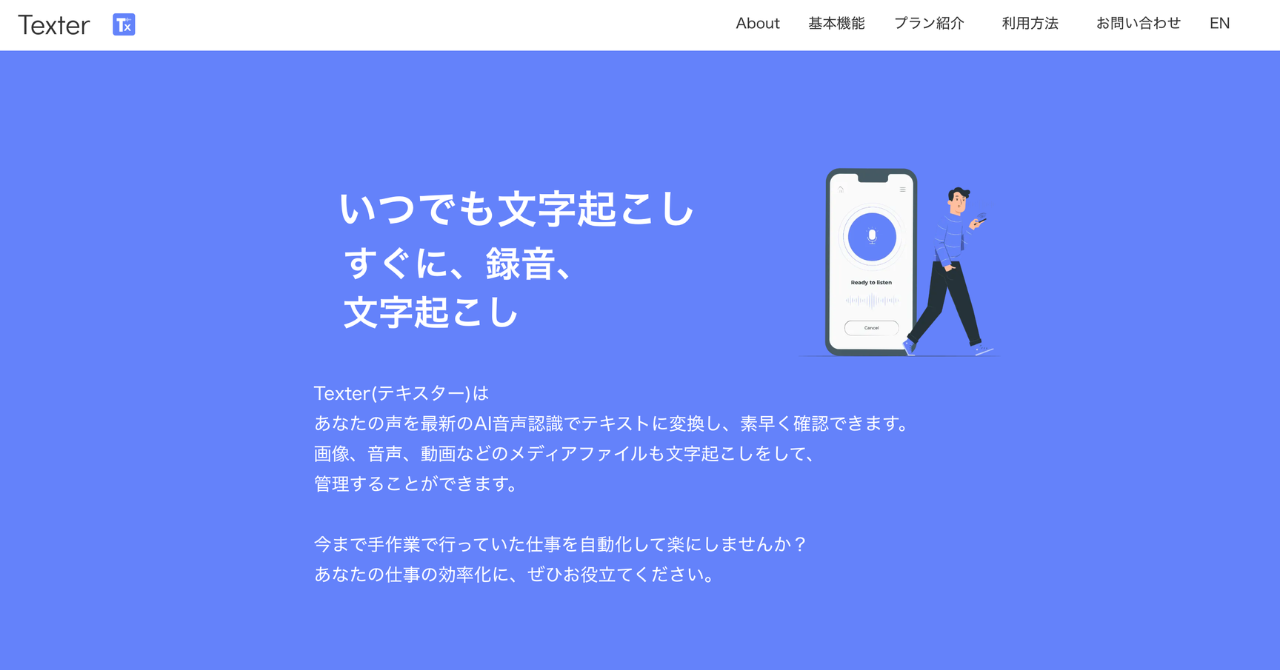
引用:Texter
Texterは画像や動画から文字起こしすることができ、スマホアプリにしては珍しく、Slackへの自動投稿機能も搭載されていて、手軽に文字起こしの作成と共有までを実施することができます。
Texterの特徴
- 画像から文字起こし可能
- Slack連携で簡単に共有
- 編集機能も搭載
2. Speechy Lite
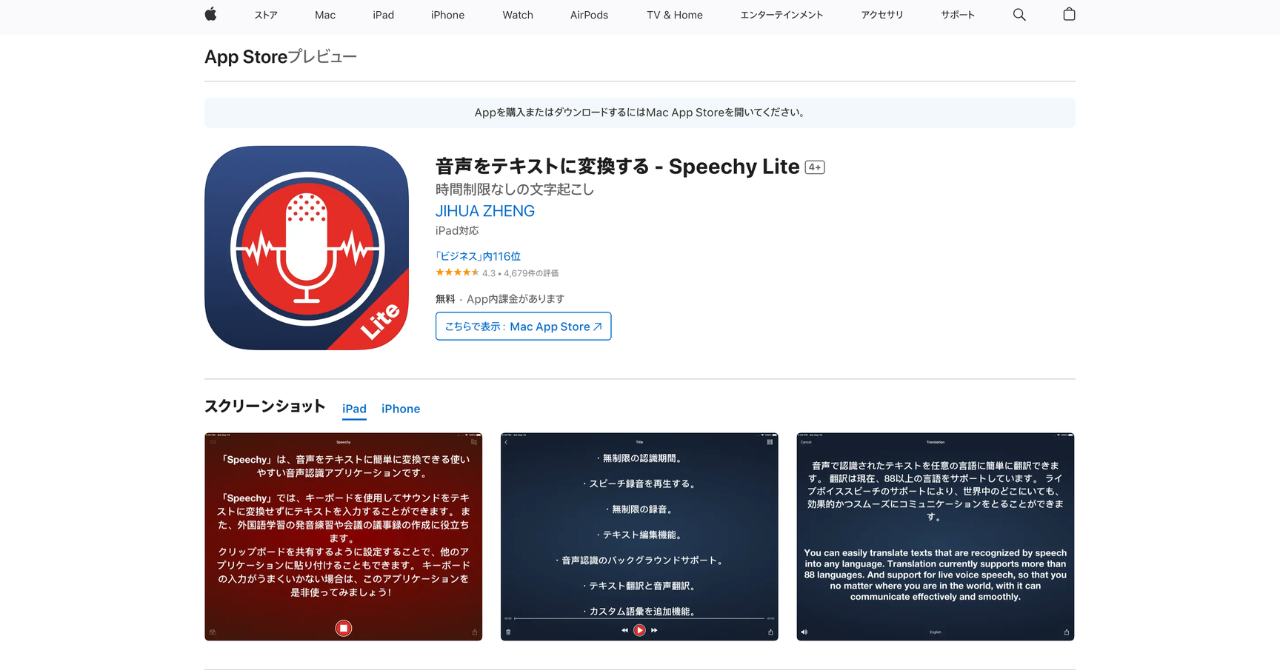
引用:App Store
Speechy Liteは88以上の言語に対応しています。iOSのみ対応ですが、使い勝手が良く翻訳や授業などで活用したい方向けのアプリです。
Speechy Liteの特徴
- オフラインで音声認識可能
- 88以上の多言語に対応
- 有料版は無制限に保存可能
3. GPChat AI – botと会話や要約、文字起こししよう
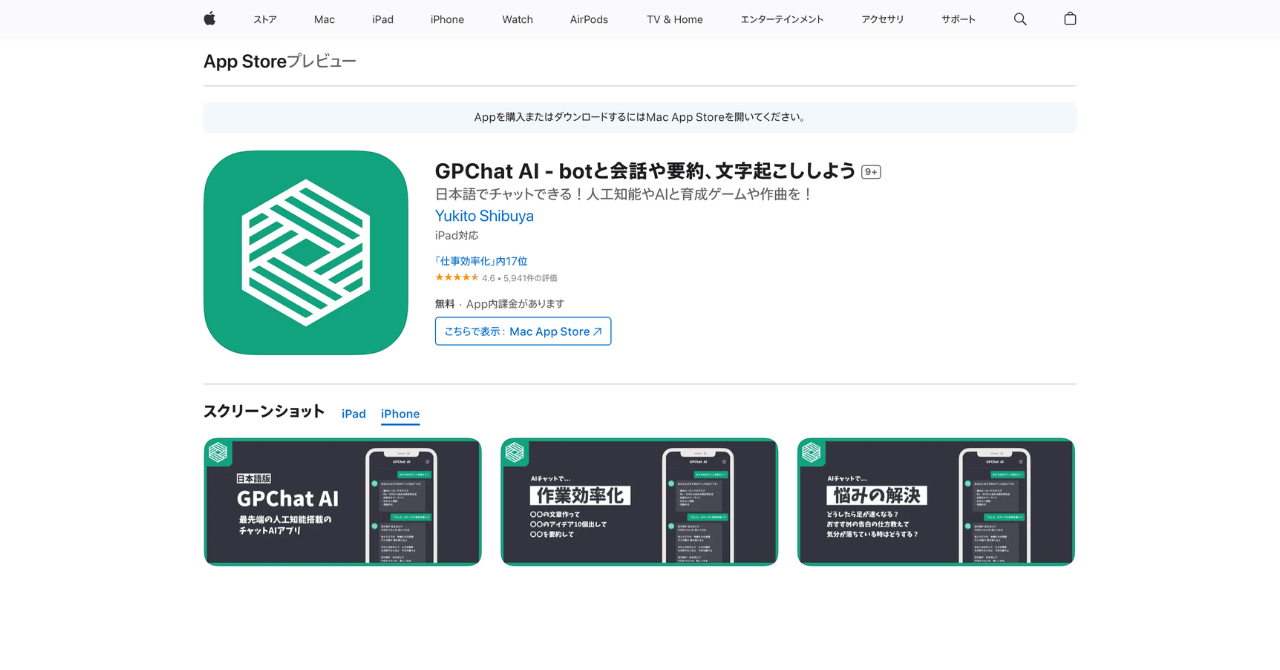
引用:App Store
GPChat AIは話題のAIチャットをスマホで簡単に利用でき、説明や入力画面も日本語で記載されているため、英語が苦手でもスムーズに利用できます。
GPChat AIの特徴
- 話題のAIチャットをスマホで利用可能
- 日本語に対応、人工知能があらゆる質問に回答
- 会員登録不要、ダウンロード後すぐに利用可能
スマホで使用できる文字起こしアプリを3つご紹介しましたが、最近はスマホで録音して、PCで文字起こし結果をドキュメント化する、といったように、スマホとPC併用で使用できる文字起こしアプリもあります。
スマホとPCを併用して使用できる文字起こしアプリのメリットは
- 録音・文字起こし・ドキュメント作成・共有まで一貫して1つのアプリ内でできる
- 同一アプリ内でデータを管理できるため、録音ファイルと文字起こし結果が紐づけされて、データを見返すときに便利
などが挙げられます。ここからは、PCとスマホが併用できるアプリをご紹介していきます。
おすすめのPC・スマホ併用可の文字起こしアプリ8選
1. スマート書記
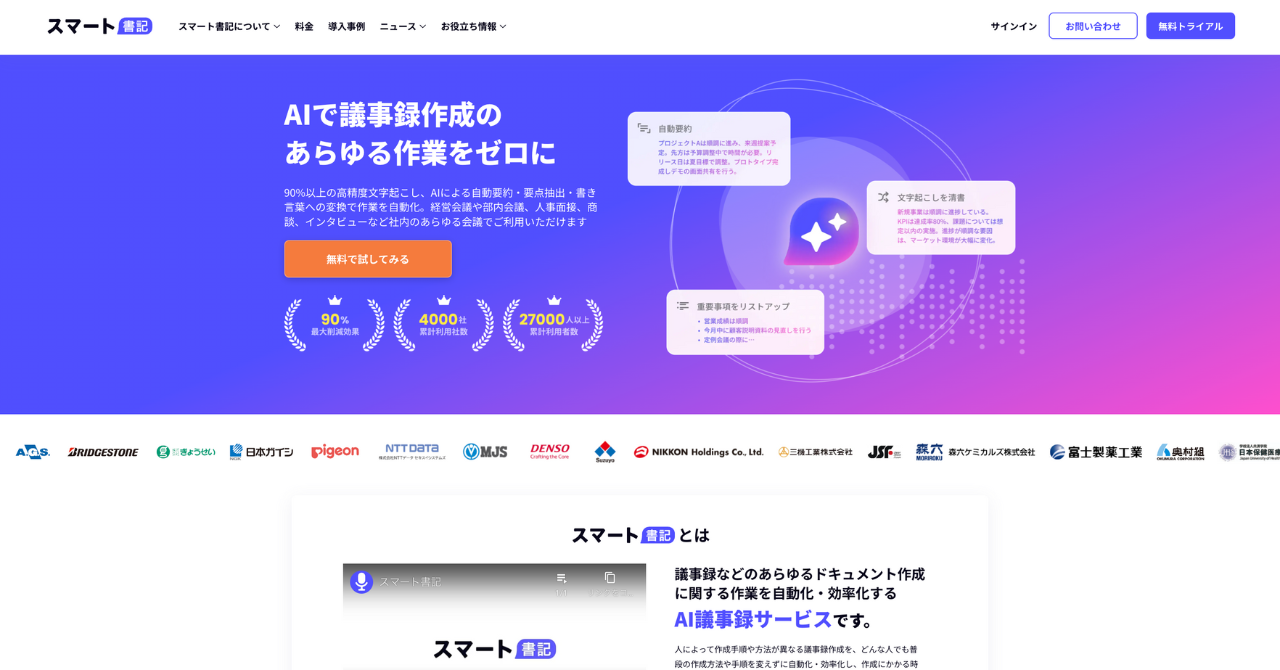
引用:スマート書記
スマート書記は累計利用社数5,000社を突破している文字起こしアプリです。文字起こしを活用して議事録作成の工数削減を目的としています。
スマート書紀を契約すれば、PCだけでなくスマホアプリ版も使えるようになります。スマホアプリでは、音声や動画ファイルのアップロード、タイムスタンプ機能や音声再生など基本機能が利用できます。
また、Web会議・対面会議に対応できるのはもちろんのこと、Webと対面のハイブリッド型会議にも対応できるのが特徴です。Web会議ツールも選ばないので、ほとんどの会議シーンで文字起こしが利用できます。
スマート書記の特徴
- フィラー除去や用語登録で高精度な文字起こしを実現
- 文字起こし結果を自動要約や要点抽出で、全ての入力作業を自動化
- Zoom、Microsoft teamsなど全てのWeb会議ツールに対応
2. Rimo Voice
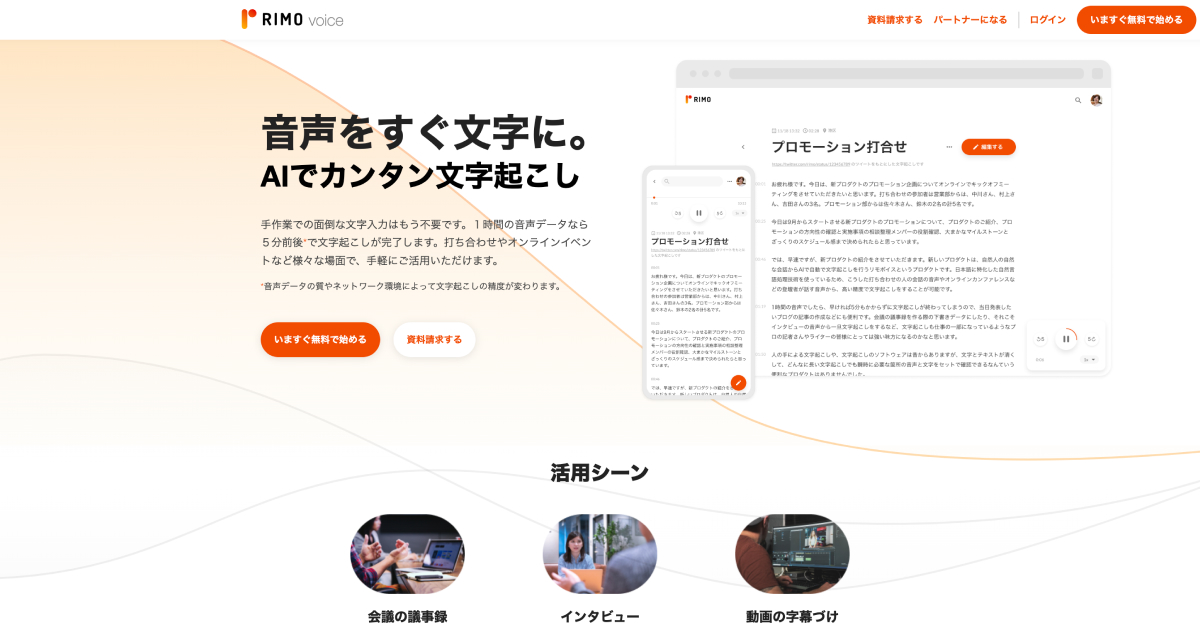
引用:Rimo Voice
Rimo Voiceは利用企業100社以上の、日本語に特化した文字起こしエンジンを採用している文字起こしアプリです。
ICレコーダーの録音データやWeb会議の録画データを読み込ませて文字起こしできるだけでなく、会議中の音声をリアルタイムで文字起こしすることもできます。
Rimo Voiceの特徴
- 日本語に特化したAIで自動文字起こし
- テキストと音声がシンクするスライダー機能
- AIが10秒で要約も作成
3. AI GIJIROKU
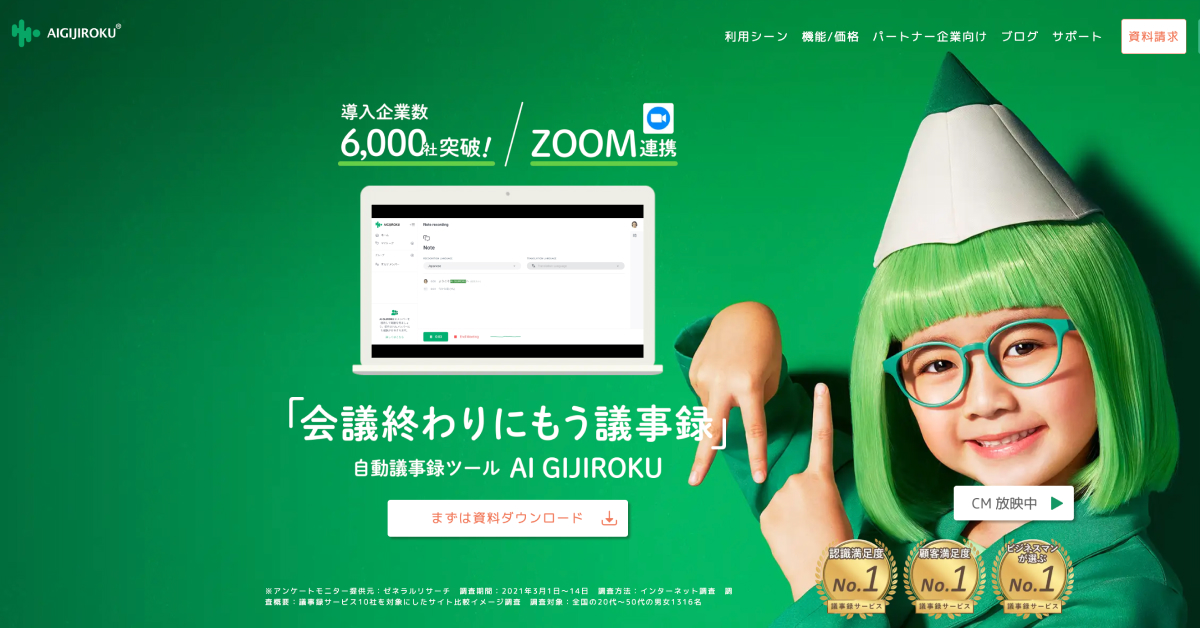
引用:AI GIJIROKU
導入社数は累計6,000社以上。個人向け、法人向けプランを用意している。Zoom等の会議ツールと連携するだけで発言を字幕表示でき、対応言語数も30以上。要約や業種別音声認識機能も搭載しているため、文字起こしツールの中でも特に多くのオプション機能が備わっています。
AI GIJIROKUの特徴
- zoomを連携するだけで発言を字幕表示
- 音声認識精度99.8%
- リアルタイム翻訳30か国語対応
4. YOMEL
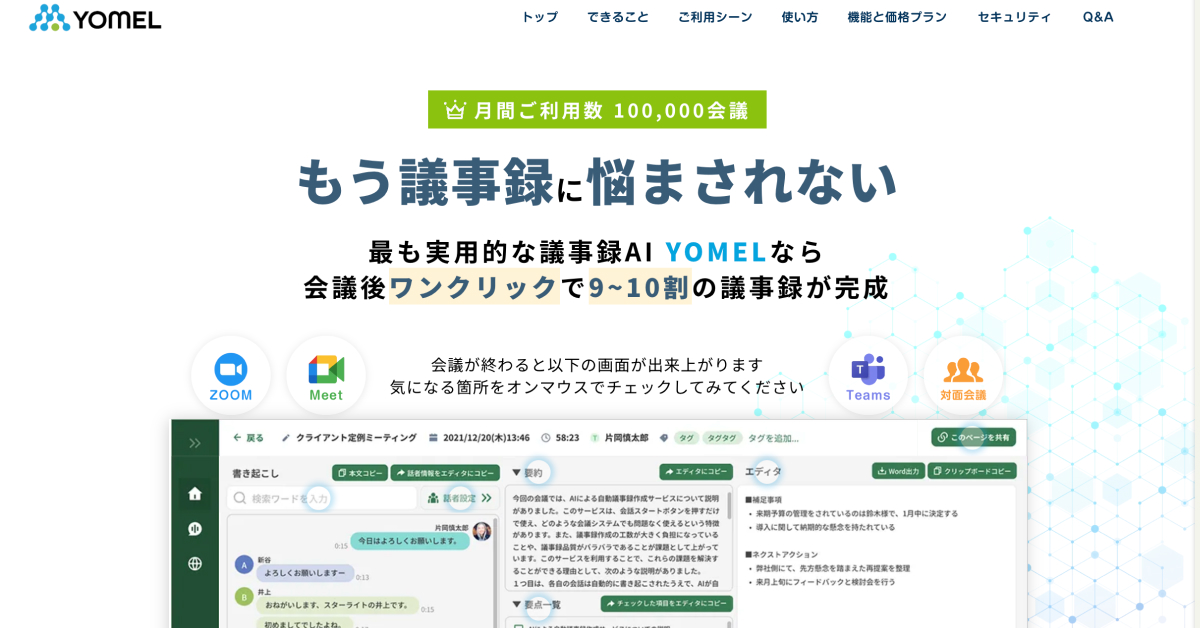
引用:YOMEL
導入社数は非公開。文字起こしを要約し自動でリストアップ出来るため、編集作業に活用しやすく非常に見やすいユーザーインターフェースが特徴です。翻訳機能を搭載していないので日本語の会議に限定されますが、多くの会議で活用できるアプリです。
YOMELの特徴
- 要点自動リストアップ機能によって簡単に要約箇所を把握
- ワンクリックで全音声をテキスト化
- 個人情報の自動除去機能を始めとしたセキュリティ対策
5. Notta
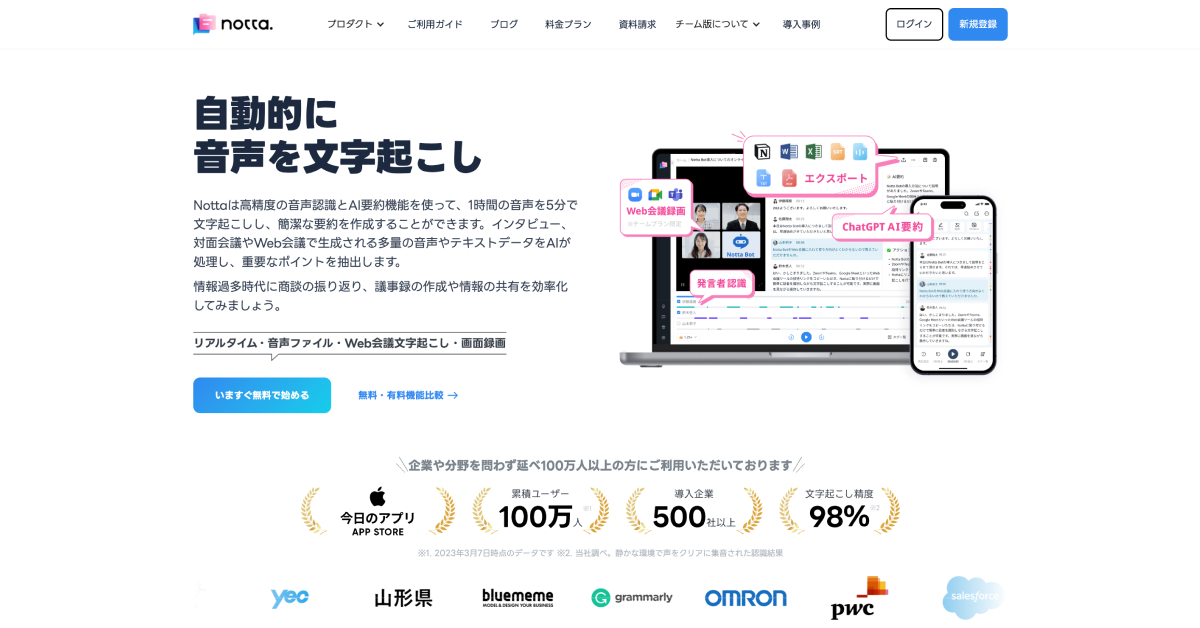
引用:Notta
導入社数は累計500社以上。リアルタイムでの文字起こしや、簡潔な要約を作成することができます。インタビュー、対面会議やWeb会議で生成される、多量の音声やテキストデータをAIが処理し重要なポイントを抽出します。104以上の言語にも対応しており、多くのシーンで活用できます。
Nottaの特徴
- 累計ユーザー数100万人、500社以上の導入実績
- 多様な文字起こし方法と便利な編集・共有機能
- 104言語に対応したリアルタイム文字起こしが可能
6. CLOVA Note
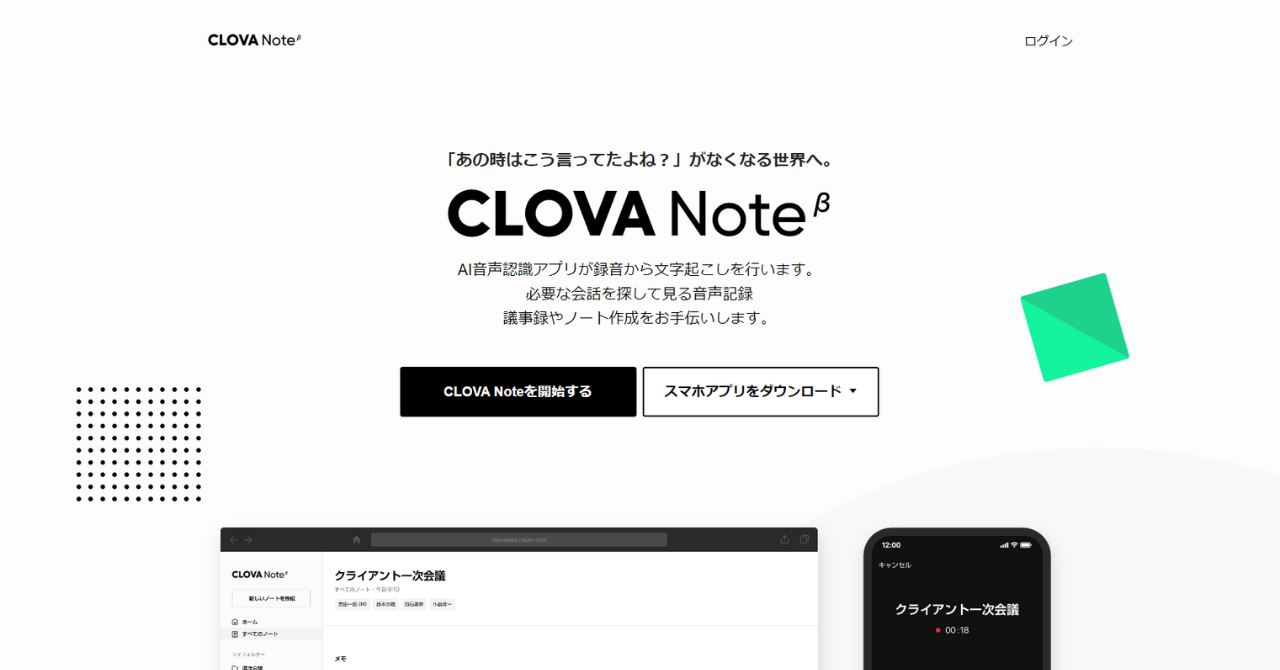
引用:CLOVA Note
CLOVA Noteは、AI技術を活用したアプリで、音声の記録と管理に特化したサービスです。現在はオープンベータ期間中で、無料で毎月300分の利用時間が提供されています。
アプリ内で音声を録音、または音声ファイルをアップロードして、文字起こしすることが可能です。また、PCウェブ版もあり、こちらでも音声ファイルをアップロードして文字起こしできます。
CLOVA Noteの特徴
- LINEアカウントでログインして利用可能
- 録音から文字起こしまでAI音声認識アプリがサポート
- メモ機能・ブックマーク機能・検索機能あり
7. AutoMemo App
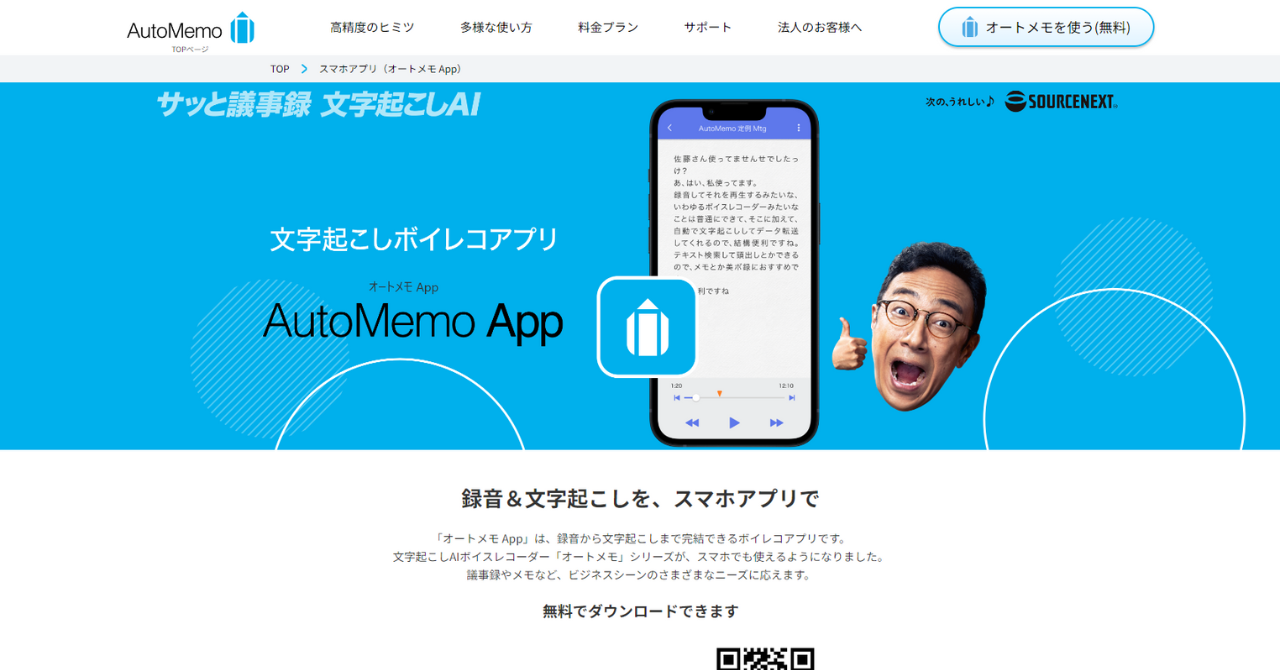
引用:AutoMemo App
AutoMemo Appは、録音から文字起こしまでをアプリで完結できる、議事録作成に役立つボイスレコーダーアプリです。WEBアプリと自動連携もできるため、スマホで録音・文字起こししたデータを元にPCで要約した文章を作成する、といった使い方もできます。
文字起こしは72言語と多様な言語に対応しています。ただし、翻訳機能がない点は注意が必要です。また、音声データとテキストがシンクロしており、再生したいテキスト部分をタップすることで、該当箇所を再生することができ、一部分だけ聞き直したい際に便利です。
AutoMemo Appの特徴
- ボタン一つで録音開始するだけで、録音から文字起こしまでできる
- 文字起こしは72言語に対応している
- 文字起こしサービスは毎月1時間まで無料
8. Just Press Record
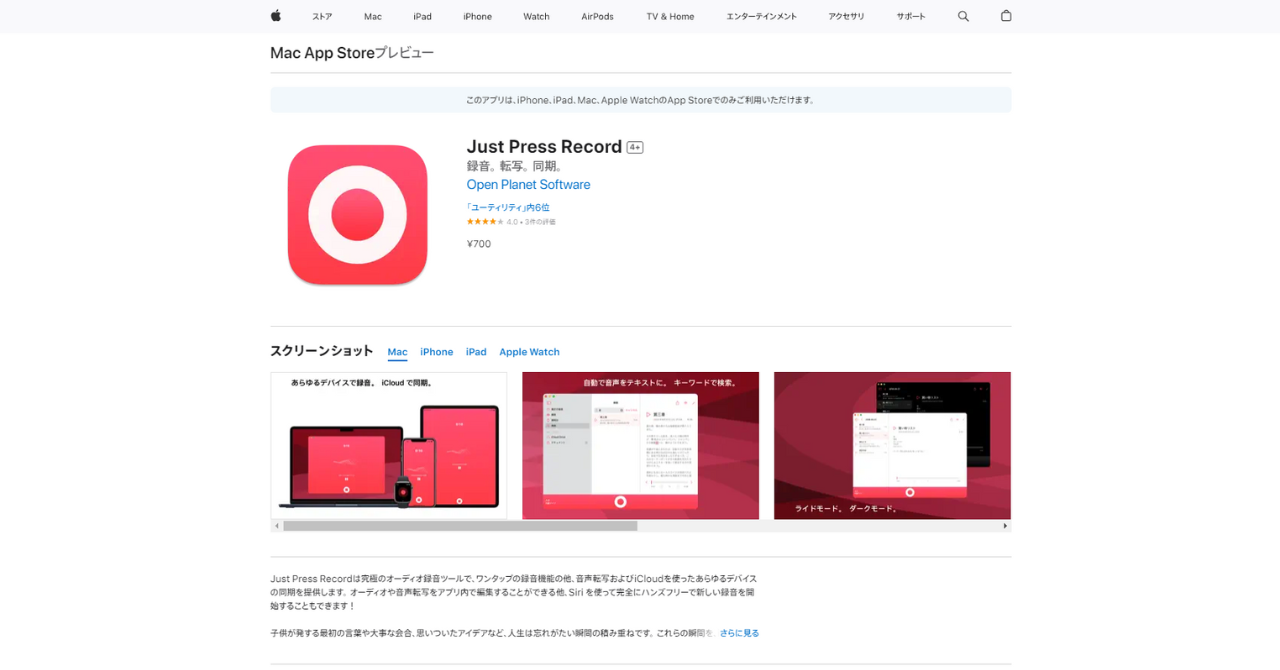
Just Press Recordは、Apple製品ユーザーにおすすめのアプリです。Androidには対応していない反面、macOSとiOSどちらにも対応しており、Mac、iPhone、iPad、Apple Watchなどのあらゆるデバイスで録音して、iCloudで同期できます。
ワンタップで録音開始できるほか、ショートカットやSiriなどの機能からでも簡単に録音開始できます。録音した音声を文字に変換でき、デバイスの言語設定とは関係なく30以上の言語に対応しています。
Just Press Recordの特徴
- Apple製品ユーザーは簡単同期でデータが管理しやすい
- ショートカットやSiriからでも録音開始できる
- 無料ではなく買い切り型の有料アプリ
利用前に抑えたい「精度をさらに高める」4つの方法
文字起こしアプリは、文字起こしの精度が重要だとご紹介しました。精度はアプリ側の技術的な側面が影響していますが、アプリを利用する環境にも大きく影響されてしまいます。
文字起こしの精度を最大限高めるために、以下の4つのことを実践して、少しでも精度の高い文字起こしができるようにしましょう。
1. 集音環境を整える
精度を高めるためには、周囲のノイズがないことが第一に挙げられます。やはりノイズが入って発言が遮られると、文字起こしも正確に行うことが出来なくなりますので、ノイズの発生しない環境を整備することが重要です。
また、アップロード型については、録音データの品質やファイル形式などによっても差異が生じるため、高い品質を保つように注意しましょう。
2. 状況に合わせたマイクを使う
マイクから離れた場所で発言すると、音声が正確に認識されず文字起こしの精度も落ちてしまいます。
そのため、どれだけ口元に近い距離でマイクに話せるかが、大事なポイントとなるので、参加者がなるべくマイクから近い距離で発言できる環境を構築できるかが肝となります。
3. ネットワーク環境を安定させる
通信環境が安定している場所でアプリを利用するようにしましょう。特にWeb会議では通信が途切れてしまうと音声も途切れてしまうので、なるべくポケットWi-Fiではなく、光回線などを導入し、安定した通信環境を構築するようにしましょう。
4. 話し方を意識する
話者の滑舌が悪かったり(客観的に聞き取りづらい場合は要注意)、声が被らないように会話しなければ音声は上手く拾えないため、文字起こしの精度も落ちてしまいます。
声が被らないことに関しては、発言する際は挙手制にするなど、ルール化することで防ぐことができるので、ぜひ試してみると良いかと思います。
【まとめ】迷ったら、まずは無料で文字起こしアプリを体験しよう
文字起こしアプリとは、AIを活用して音声を自動で文字情報に変換することができるアプリです。
文字起こしアプリは、大きく分けるとPCアプリとスマホアプリの2つに分けられ、それぞれの特徴としては、
- PCアプリは機能が豊富だが、有料のものが多い
- スマホアプリは気軽に使用できるものが多いが、機能制限が多い
とご説明しましたが、基本的には自分にあった文字起こしを選ぶためには「まずは無料で試してみる」ことが大切です。
利用シーンやアプリごとの特徴を踏まえて、自分にあった文字起こしアプリ選びを行いましょう。
「スマート書記」は録音や文字起こし、要約など文字起こしアプリに必要な機能を全て揃えています。AIを用いて、録音から高精度な文字起こしはもちろん、要約や要点を自動でまとめることができます。
- フィラー除去や用語登録で高精度な文字起こしを実現
- 文字起こし結果を自動要約や要点抽出で、全ての入力作業を自動化
- Zoom、Microsoft teamsなど全てのWeb会議ツールに対応
普段の書き起こし作業時間を最大70%削減した実績も。
無料トライアルを実施中のため、ぜひ一度、スマート書記をお試しください!



